共享文件协议类型如何快速查询?3种方法精准识别SMB、NFS与FTP
共享文件协议检测全解析:快速定位SMB、NFS、FTP
在企业文件共享或家庭NAS使用中,传输速度慢、跨平台访问失败等问题屡见不鲜。这些问题往往与共享协议的选择密切相关——用错协议可能导致性能下降80%。本文将提供一套从入门到精通的协议检测方案,即使零基础用户也能快速上手。
一、为什么需要检测共享协议?
1. 协议差异直接影响使用体验
- SMB(Server Message Block):Windows系统默认协议,兼容性强但版本混乱(如SMBv1存在安全漏洞)。
- NFS(Network File System):Linux/Unix环境首选,大文件传输高效但配置复杂。
- FTP(File Transfer Protocol):通用性强,但缺乏加密易被攻击(案例:某企业因FTP明文传输泄露数据)。
2. 常见问题场景
- Windows与Mac互传文件失败(SMB版本不兼容)
- NAS访问速度骤降(误用FTP替代SMB)
- 权限设置失效(NFS未正确配置用户映射)
二、3种主流检测方法详解
▎方法1:系统命令自查(无需安装工具)
Windows系统
- 图形化操作
- 右键共享文件夹 → 选择“属性” → 查看“共享”标签页
- 路径格式判断:
\192.168.1.1share→ SMB协议ftp://example.com/data→ FTP协议
- 命令行检测
bat
net share # 查看所有SMB共享列表 netstat -ano | find "445" # 检测SMB协议端口(445为默认端口)
Linux系统
bash
# 查看已挂载协议
mount | grep -E 'nfs|smb|cifs'
# 检测开放端口
sudo lsof -i :2049 # NFS协议端口
sudo ss -tuln | grep '139|21' # SMB(139/445) / FTP(21)▎方法2:Wireshark抓包分析(精准定位协议)
- 抓包配置
- 安装Wireshark → 选择网卡 → 设置过滤器:
port 445 or port 2049 or port 21
- 安装Wireshark → 选择网卡 → 设置过滤器:
- 协议特征识别
- SMB:出现
Negotiate Protocol Request握手包
https://via.placeholder.com/600x400?text=SMB+Protocol+Wireshark - NFS:包含
NFS CALL和NFS REPLY操作码 - FTP:明文显示
USER admin、PASS 123456等敏感信息
- SMB:出现
▎方法3:NAS管理界面查看(以群晖DSM为例)
- 登录DSM → 进入“控制面板” → 选择“文件服务”
- 协议状态一览:
- SMB:显示启用状态及版本(如SMB2/3)
- NFS:展示共享目录与IP白名单
- FTP:显示端口号及加密设置(FTPS/SSL)
三、协议选择优化建议
1. 性能与安全平衡指南
| 场景 | 推荐协议 | 优势 | 注意事项 |
|---|---|---|---|
| 企业内部Windows共享 | SMBv3 | 支持AES加密,小文件传输快 | 禁用SMBv1防止漏洞攻击 |
| Linux服务器集群 | NFSv4 | 大文件吞吐量高,延迟低 | 需配置Kerberos认证 |
| 外网文件传输 | SFTP | 通过SSH加密,安全性高 | 速度较FTP慢20%-30% |
2. 高频问题解决方案
- 问题:SMB协议传输速度慢
排查步骤:
- 运行
Get-SmbConnection | Select Dialect查看协议版本 - 升级到SMBv3并启用多通道(Windows 11/Server 2022支持)
- 运行
- 问题:Mac无法访问NAS共享
解决方法:- NAS端启用AFP协议(适用于老版本Mac)
- 或更新Mac系统至macOS 10.13+并开启SMBv3支持
提示:本文最后更新于2025年2月27日,如有错误或者已经失效,请留言告知。
THE END
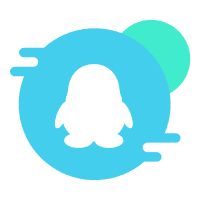 加入QQ群
加入QQ群
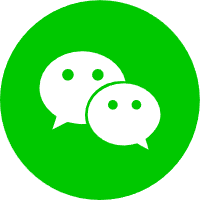 关注微信公众号
关注微信公众号
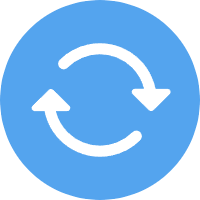 联系我们
联系我们
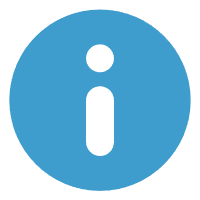 请求更新
请求更新